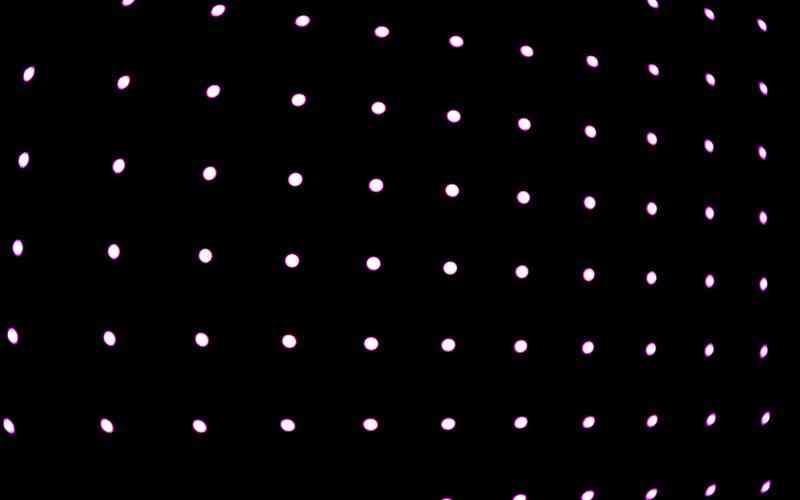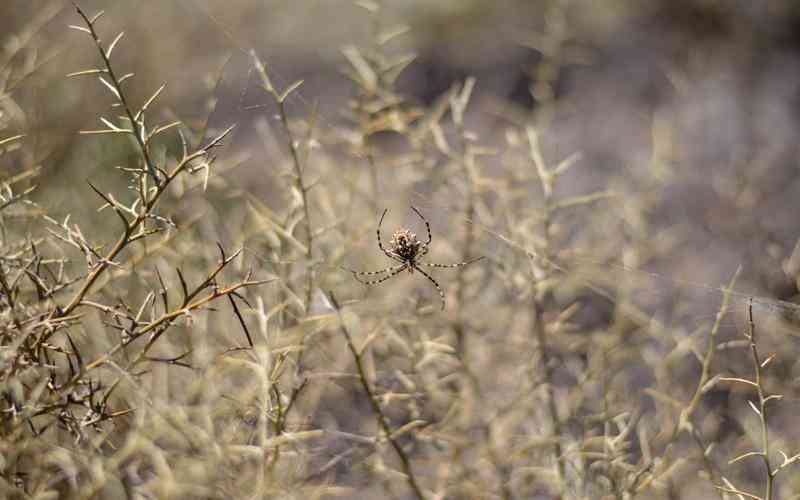摘要:随着智能手机功能的日益丰富,应用程序的安装和管理成为用户日常操作的重要部分。许多用户可能会遇到手机内存不足的情况,这时调整应用的默认安装位置就显得尤为重要。本文将探讨如何调...
随着智能手机功能的日益丰富,应用程序的安装和管理成为用户日常操作的重要部分。许多用户可能会遇到手机内存不足的情况,这时调整应用的默认安装位置就显得尤为重要。本文将探讨如何调整手机应用的默认安装位置,以帮助用户更有效地管理存储空间。
了解默认安装位置的定义
在调整应用的安装位置之前,首先需要了解什么是默认安装位置。默认安装位置指的是手机系统自动选择的应用安装路径。大多数手机在出厂时默认将应用安装在内置存储中,但部分设备支持将应用安装到外部存储(如SD卡)中。
内置存储与外部存储

内置存储通常是手机自带的存储空间,速度较快且稳定,而外部存储则是可插拔的SD卡,虽然容量大,但读写速度可能较慢。
系统设置与应用管理
操作系统通常提供了设置选项,允许用户选择将新安装的应用存储在内置存储还是外部存储中。了解这些设置对于有效管理应用存储至关重要。
调整默认安装位置的步骤
不同品牌和型号的手机可能在操作步骤上有所不同,但总体方法是类似的。以下是一般步骤,适用于大多数安卓设备:
打开手机设置
从主屏幕进入设置应用程序,找到“存储”或“存储与备份”选项。
选择默认存储位置
在存储设置中,查找“默认存储位置”或类似选项。部分设备可能将此选项隐藏在“更多设置”中。
设置应用存储
选择“SD卡”作为默认存储位置。请注意,某些手机可能需要格式化SD卡或将其设为“内部存储”以支持应用安装。
对于iOS设备,系统不支持将应用安装到外部存储,所有应用只能安装在内置存储中。但用户可以通过卸载不必要的应用或清理缓存来释放存储空间。
如何管理已安装应用的位置
调整默认安装位置之后,用户可能还需要管理已经安装的应用。这可以帮助释放内置存储并将更多应用转移到外部存储。
移动应用到SD卡
在“应用管理”或“应用程序”选项中,选择需要移动的应用,点击“存储”或“移动到SD卡”选项。请注意,并非所有应用都支持移动到SD卡。
卸载不必要的应用
通过设置中的“应用管理”或“应用程序”,选择不再使用的应用进行卸载。清理不常用的应用有助于释放宝贵的内置存储空间。
选择适合的存储卡
如果决定将应用安装到SD卡,选择一张合适的存储卡是关键:
存储卡类型
确保选择的SD卡符合手机的规格要求。高性能的SD卡(如UHS-I或UHS-II)能提供更快的读写速度,提升应用运行的流畅度。
卡的格式化
在将SD卡用于应用安装之前,可能需要将其格式化为“内部存储”。格式化操作会清除SD卡上的所有数据,因此务必提前备份重要文件。
调整手机应用的默认安装位置是管理手机存储空间的有效方法。了解默认安装位置的定义,按照正确的步骤调整设置,管理已安装应用的位置,并选择合适的存储卡,可以帮助用户更高效地利用手机的存储资源。为了避免存储空间不足的问题,建议定期检查和清理不必要的应用或数据,并在需要时及时调整应用的存储位置。
未来,随着技术的发展和手机系统的更新,可能会出现更多的存储管理选项和功能,用户应关注相关信息,及时调整和优化自己的设备设置,以确保手机的最佳性能和使用体验。